Иногда немного трудно решить, какой тип Блупринта выбрать, особенно когда дело касается Макро библеотеки или Классовых Блупринтов(Class Blueprint). В таком случае стоит задать себе вопрос:
Могут ли существовать копии(Instances) этого Блупринта на сцене?
Если возможно создание копий(Например телевизор, который может быть включенным или выключенным, или который можно расстрелять), то, вероятно, наилучшим решением будет создать Class Blueprint. Если же вы просто хотите создать какую либо функцию, которая поможет вам сократить время написания скрипта, то лучше использовать Macro Блупринт.
Создание через Content Browser
Что бы создать Блупринт через Content Browser(CB), Вам нужнно:
- В Контент Браузере кликнуть на кнопку
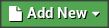 или нажмите ПКМ на свободном месте в Content Browser окне
или нажмите ПКМ на свободном месте в Content Browser окне
- Выбрать Blueprint в разделе Assets
- Выбрать родительский класс
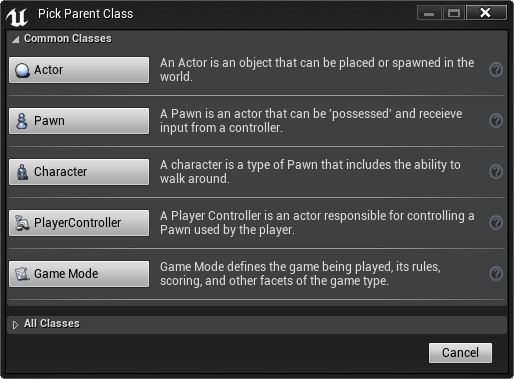
- Создастся Блупринт и автоматически активируется переименование Блупринта. Ввести имя Блупринта
После создания Блупринта, в углу его иконки в CB будет звезда, означающая, что ваш Блупринт не сохранен.
- Что бы сохранить Блупринт, нажмите на него Правой клавишей мыши и выберете Save. Либо нажмите кнопочку Save вверху CB
- Что бы открыть редактор Блупринта, нажмите на Блупринт два раза левой кнопкой мыши.
Можно так же создать Блупринт через контекстное меню (ПКМ в Контент Браузере).
Создание через Class Viewer
Что бы создать Блупринт через Class Viewer:
- В меню Class Viewer’а кликнете на Filters
- В открывшимся меню выберете Blueprint Bases Only
Как только вы отфильтруете список классов, найдите тип Блупринта, который вы хотите создать.
- Кликнете по стрелочке справа от нужного вам типа.
- В открывшимся меню выберете Create Blueprint.
- Откроется форма создания Блупринта. Введите имя и выберете папку, где вы хотите создать ваш Блупринт.
- Нажмите на кнопку Creare [путь]/[имя] вверху формы создания и ваш Блупринт будет создан и открыт редактор этого Блупринта.
- Что бы закончить процесс создания, нажмите кнопку Save на тулбаре редактора Блупринтов, что бы сохранить ваш Блупринт.
Создание через выбранный объект
- Выберете объект(СтатикМеш, камера и т.д.).
- В панеле Details нажмите Blueprint/Add Script
- Выберете путь, где вы хотите сохранить объект, в открывшимся окне.
- Ваш блупринт теперь появится в Контент Браузере. Нажмите кнопку Save, что бы сохранить его и завершить создание.
Блупринты, созданные этим способом автоматически будут создаваться с именем. Нажмите правой клавишей мыши на нем и выберете Rename, что бы переименовать Блупринт.